Lead Tracker
A Lead Tracker é uma plataforma de rastreamento de tráfego digital, com foco no mercado de lançamentos. Através dela, é possível acompanhar as métricas de vendas de forma automática.
A integração entre a Guru e a Lead Tracker ajuda você a:
Enviar dados da venda para a plataforma Lead Tracker;
Criar relatórios de venda na Lead Tracker a partir das vendas na Guru.
A integração da Guru com a Lead Tracker é feita através de webhooks. Caso tenha atingido o limite disponível de webhooks, basta realizar um upgrade de plano para a categoria Plus 2 ou Plus 3.
Para ativar a integração com a Lead Tracker, você deve realizar os 4 passos a seguir.
Nessa página:
Passo 1: Obter URL de Retorno
Passo 2: Configurar Webhook
Passo 3: Obter Token de API
Passo 4: Ativar integração
Antes de começar, você precisa:
Ter uma conta ativa na Lead Tracker.
Possuir limite de webhook disponível para uso em sua conta Guru.
Ser usuário administrador na Guru ou ter permissões para executar os passos a seguir.
Passo 1: Obter URL de Retorno
Nesta etapa, você deve acessar a sua conta na Lead Tracker para obter a URL de Webhook.
Etapas:
1 - Acesse seu ambiente da Lead Tracker com seu usuário e senha.
2 - No menu superior direito, clique no perfil e, em seguida, Integrações.

3 - Clique Integrar em Digital Manager Guru.

4 - Copie e armazene o URL Webhook.

Passo 2: Configurar Webhook
Neste passo, você deve acessar sua conta na Guru (Configurações » Webhooks) e configurar um webhook de e-ticket, de venda ou de assinatura para enviar as notificações para a LeadTracker.
Ao criar o Webhook, lembre-se de:
Selecionar: se o webhook é de assinatura, selecione o status das assinaturas; se o webhook é de e-tickets, selecione o status dos e-tickets; se o webhook é de vendas, selecione o status das vendas;
Nome: coloque o nome do seu Webhook;
URL: URL do Webhook, obtido do passo 1 - item 4;
Envios simultâneos: selecione os envios simultâneos;
Status: selecione todos os status de venda; status das assinaturas ou status dos e-tickets desejados;
Filtrar por: marcar filtrar por
todos,MarketplacesouProdutos(1);Mude o botão Ativo para a posição ligado.
(1) Ao escolher filtrar por “todos” ou “marketplaces”qualquer produto novo criado será associado ao webhook automaticamente
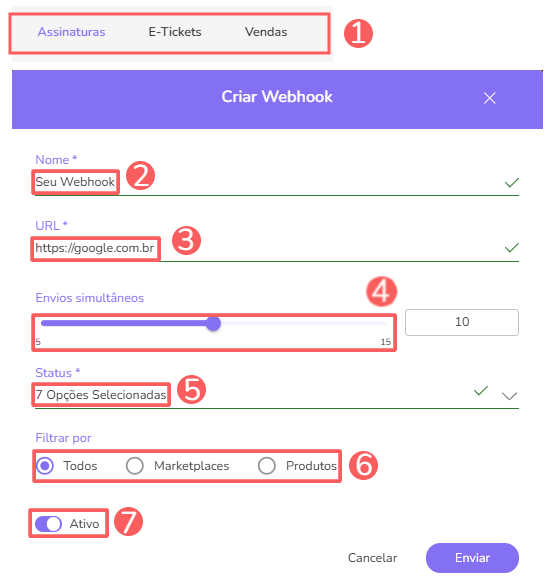

Consulte o passo a passo completo:
Pronto! A partir deste momento, cada venda atualizada que atender aos critérios definidos no webhook configurado será enviada para a Lead Tracker.
Passo 3: Obter Token de API da Guru
Nesta etapa, você deve acessar a sua conta da Guru para obter o Token API.
Etapas:
1 - Acesse o admin da Guru com seu usuário e senha.
2 - No menu superior direito, clique em Minha Conta.
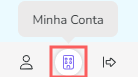
3 - Clique na aba Detalhe.

4 - Em API, copie e armazene o Token API.

Passo 4: Ativar integração
Nesta etapa, você vai conectar sua conta Guru na Lead Tracker.
Etapas:
1 - Acesse sua conta da Lead Tracker com seu usuário e senha.
2 - No menu superior direito, clique no perfil e, em seguida, Integrações.

3 - Clique Integrar em Digital Manager Guru.

4 - Clique em Adicionar Token.
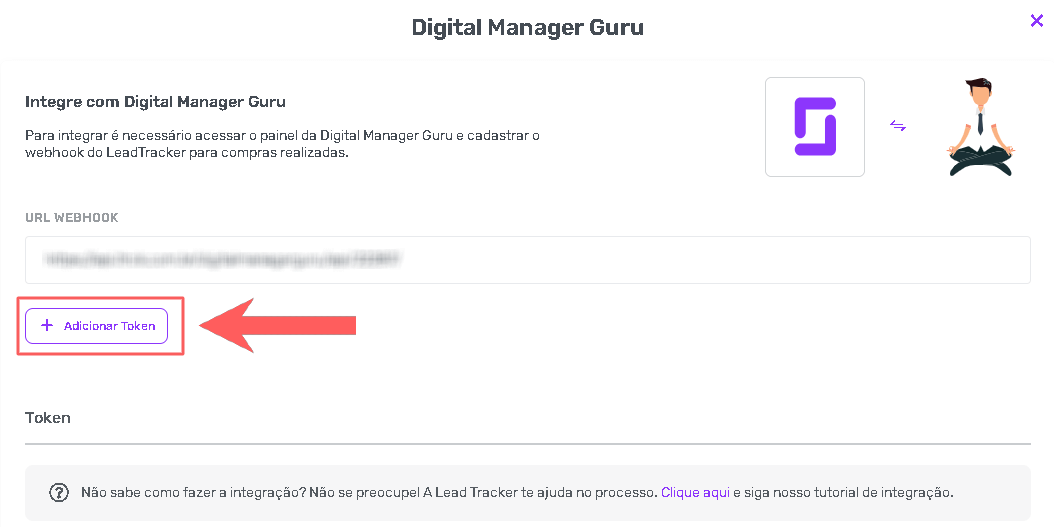
5 - Informe:
Nome do Token: insira o nome do token que desejar;
Token API: token API obtido no passo 3 - item 3.
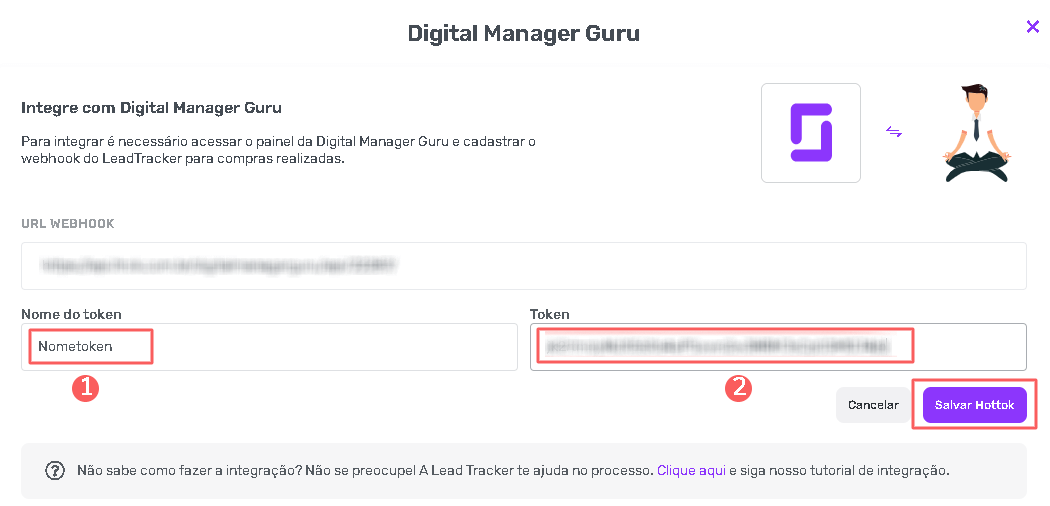
Pronto! A partir deste momento, cada venda ou assinatura atualizada que atender aos critérios definidos no webhook configurado será enviada para a Lead Tracker.
